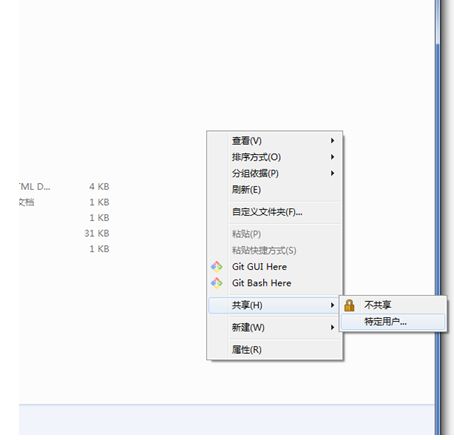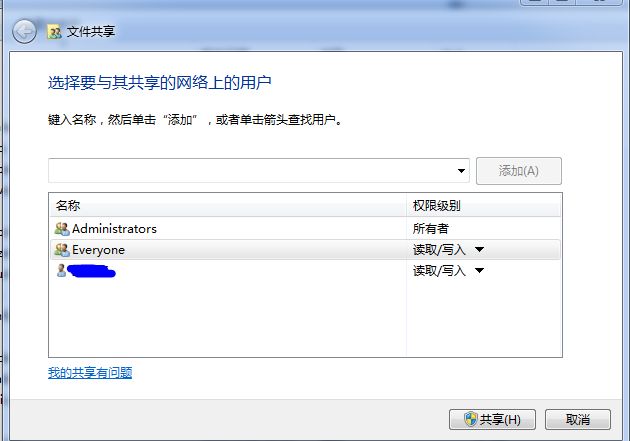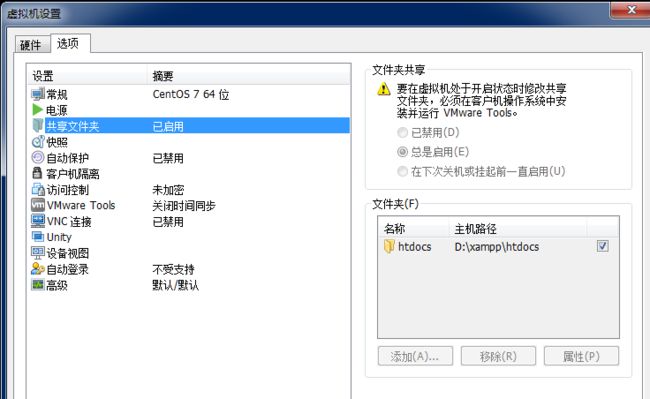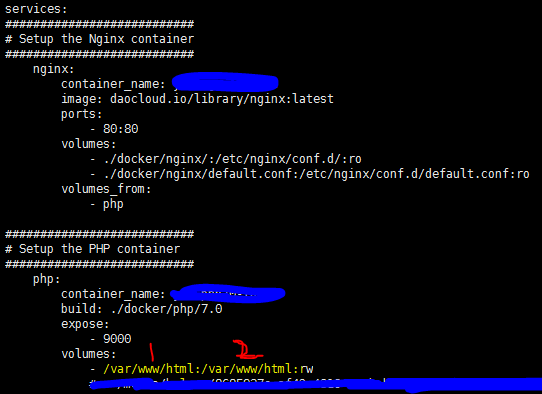使用虚拟机VM+centos7系统 挂载windows文件夹 配置docker-compose 开发环境教程
环境:
虚拟机:VMware Workstation 14 Pro (NAT模式)
系统:centos7
Docker版本:1.13.1
Docker-compose版本:1.21.2
操作步骤:
(1)先用xshell连接上虚拟机
[root@localhost ~]# vim /etc/sysconfig/network-scripts/ifcfg-ens33
进入配置文件,修改ONBOOT为yes.
[root@localhost ~]# systemctl restart network //刷新网络
[root@localhost ~]# ip addr //查看网络
可以看到192.168.***.***这个IP地址,就可以在xshell连上该虚拟机.
(2)关闭seliunx (涉及文件权限问题,具体我也不太懂)
[root@localhost /]# getenforce //查看seliunx的设置 开启为:Enforcing 关闭为:disable
[root@localhost /]# vim /etc/selinux/config //修改seliunx 为下图所示
(3)安装docker
[root@localhost ~]# yum install docker
下载完docker后更换国内源,在https://www.daocloud.io/,免费注册登录,获取加速地址,然后替换下面的加速地址
curl -sSL https://get.daocloud.io/daotools/set_mirror.sh | sh -s http://替换注册后获取的加速地址.m.daocloud.io"
[root@localhost /]# systemctl restart docker
PS:
重启docker可能会发生失败,查看[root@localhost /]# vim etc/docker/daemon.json,会发现多了个, 只要把,删除就可以了,重启dokcer了。
(4)安装docker-compose (推荐这种安装方法,快速,肯定能装上)
[root@localhost ~]# yum install epel-release
[root@localhost ~]# yum install python-pip
[root@localhost ~]# pip install docker-compose
(4)windows挂载文件夹到虚拟机中例如 虚拟机中的/var/www/html这个目录
打开你要挂载到虚拟机的文件夹,设置共享,用户加上everyone,权限为读写
打开vm软件 Ctrl+D 打开虚拟机设备,开启共享,并设置目录,例如:
然后在虚拟机:
WIN7
输入:mount -t cifs -o username="登录windows用户名",password="登录windows密码",uid=root,gid=root,rw,dir_mode=0777,file_mode=0777 //你本机的局域网的IP地址如:192.168.111.1/vm设置的共享目录名称:htodcs 共享到虚拟机的目录:/var/www/html
WIN10
输入:mount -t cifs -o username="登录windows用户名",password="登录windows密码",uid=root,gid=root,rw,vers=2.1,dir_mode=0777,file_mode=0777 //你本机的局域网的IP地址如:192.168.111.1/vm设置的共享目录名称:htodcs 共享到虚拟机的目录:/var/www/html
例如: mount -t cifs -o username="MyComputer",password="MyPassword",uid=root,gid=root,rw,vers=2.1,dir_mode=0777,file_mode=0777 //192.168.0.75/code /var/www/html
通过上述命令就会可以看到目录已经挂载了windows目录下的文件,由于重启虚拟机之后,挂载内容会消失,所以要设置自动挂载目录。(ps:最后手动输入,避免出现中文空格和字符)
[root@localhost /]# vim etc/fstab
在该文件最后加入这一行
//192.168.111.1/htdocs /var/www/html cifs
username=登录windows用户名,password=登录windows密码,uid=root,gid=root,rw,vers=2.1,dir_mode=0777,file_mode=0777 0 0
(ps:最后手动输入,避免出现中文空格和字符)
(6)修改git下载回来的docker文件夹,里面的 配置文件 docker-compose.yml
PS:docker-compose 是集成一堆环境 例如:nginx和php(详细请百度)
[root@localhost php-docker-dev]# vim docker-compose.yml
图中的 1为虚拟机挂载的目录 2为nginx容器所用到的目录.
[root@localhost docker-compose目录]# docker-compose exec nginx bash
进入到nginx容器中,查看var/www/html目录是否已经成功映射到虚拟机中的var/www/html的目录内容
PS:以上只是博主配置公司环境时所使用的技巧,文中可能有说错的地方,不一定正确,仅供参考!!!!!